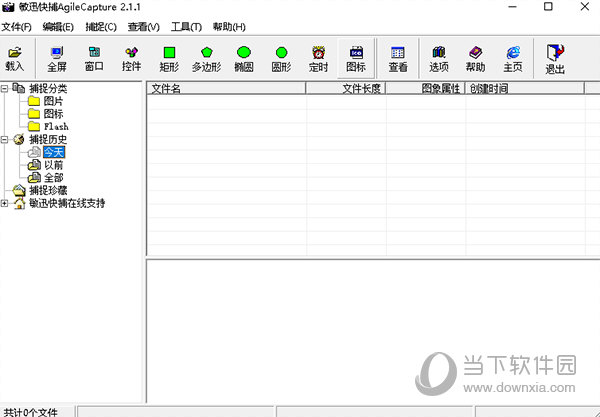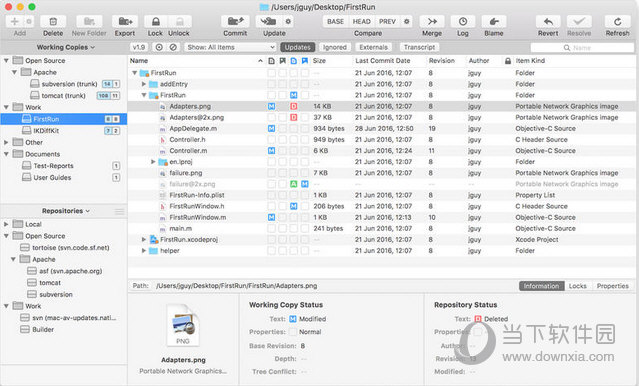Win10显卡驱动安装失败怎么处理?Win10显卡驱动安装失败解决教程下载
我们的电脑上有各式各样的驱动,我们需要给驱动进行更新,才能享受到更好的操作体验,那如果知识兔驱动安装显示失败的话,那怎么办呢,最近有的用户就遇到这种情况,但是不知道怎么解决,下面就教给大家解决的方法。
解决方法如下
方法一、删除之前的显卡驱动文件重新安装
1、首先,右键点击“此电脑”,菜单栏选择“管理”。
2、进入计算机管理界面后,知识兔点击“设备管理器”,然后知识兔在界面右侧展开“显示适配器”选项,并右键点击显卡驱动程序,菜单栏选择“属性”下一步。
3、知识兔点击“卸载设备”。
4、显卡驱动程序卸载完成后,重启电脑重新安装一下显卡驱动程序就可以了。
方法二、安装老版本显卡驱动
1、按下“win+r”组合键,输入“gpedit.msc”按回车键打开本地组策略编辑器。
2、依次展开“管理模板——>设备安装”下一步。
3、鼠标双击打开“设备安装限制”下一步。
4、知识兔点击打开“禁止安装未由其他策略设置描述的设备”下一步。
5、知识兔将其改为“已启用”,依次点击“应用——>确定”。
关于win10系统显卡驱动安装失败怎么办的问题讲解到此就结束了。
下载仅供下载体验和测试学习,不得商用和正当使用。
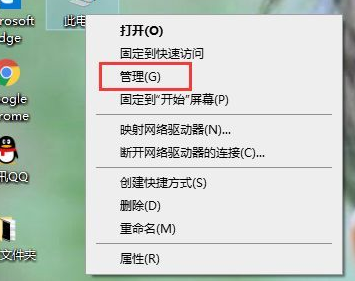
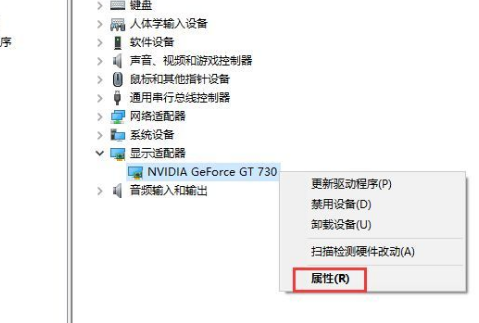
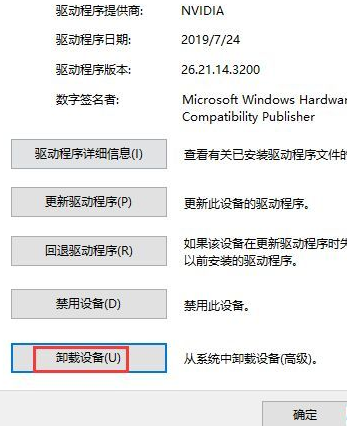
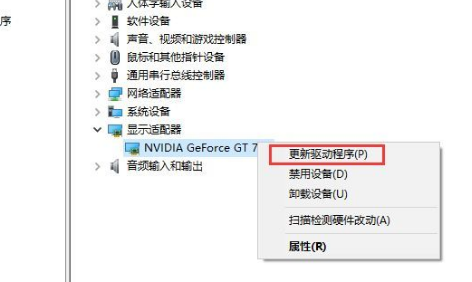
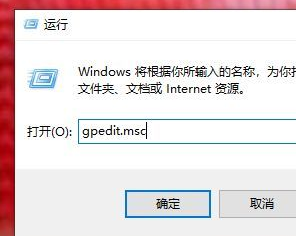
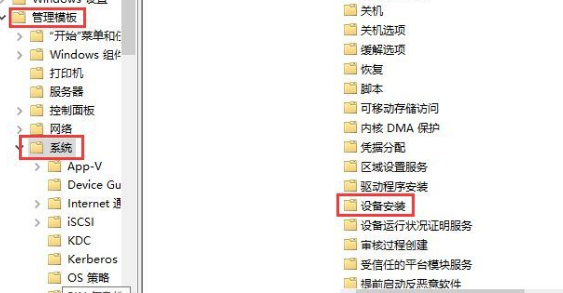
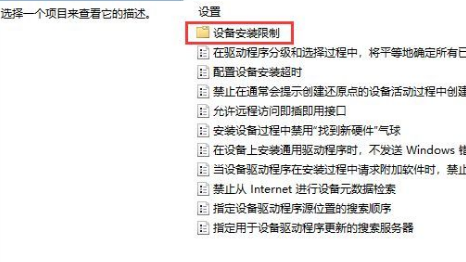
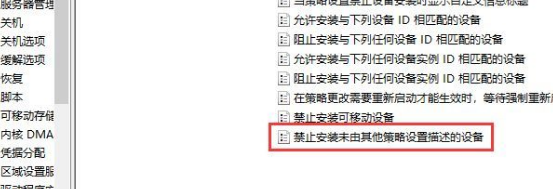
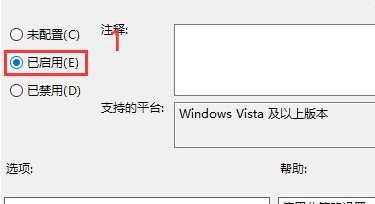

![PICS3D 2020破解版[免加密]_Crosslight PICS3D 2020(含破解补丁)](/d/p156/2-220420222641552.jpg)